ip2780进入维修模式方法
佳能打印机维修手册:ip2780固件升级说明书
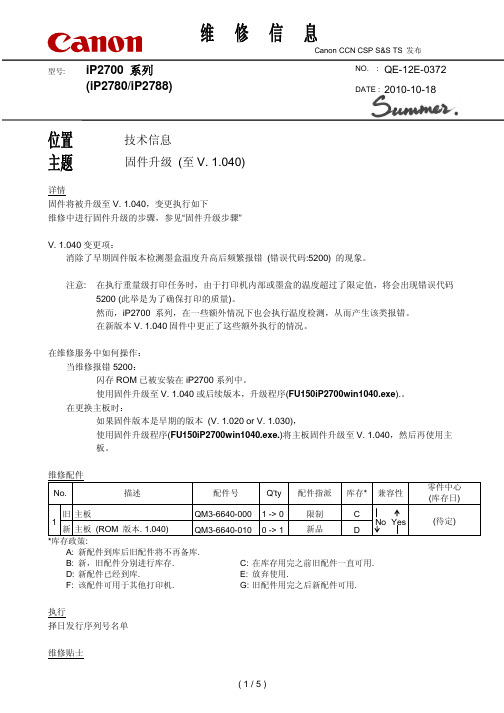
详情固件将被升级至V. 1.040,变更执行如下 维修中进行固件升级的步骤,参见“固件升级步骤”V. 1.040变更项: 消除了早期固件版本检测墨盒温度升高后频繁报错 (错误代码:5200) 的现象。
注意: 在执行重量级打印任务时,由于打印机内部或墨盒的温度超过了限定值,将会出现错误代码5200 (此举是为了确保打印的质量)。
然而,iP2700 系列,在一些额外情况下也会执行温度检测,从而产生该类报错。
在新版本V. 1.040固件中更正了这些额外执行的情况。
在维修服务中如何操作: 当维修报错5200: 闪存ROM 已被安装在iP2700系列中。
使用固件升级至V. 1.040或后续版本,升级程序(FU150iP2700win1040.exe ).。
在更换主板时:如果固件版本是早期的版本 (V. 1.020 or V. 1.030),使用固件升级程序(FU150iP2700win1040.exe.)将主板固件升级至V. 1.040,然后再使用主板。
A: 新配件到库后旧配件将不再备库. B: 新,旧配件分别进行库存. C: 在库存用完之前旧配件一直可用. D: 新配件已经到库. E: 放弃使用. F: 该配件可用于其他打印机. G: 旧配件用完之后新配件可用.执行择日发行序列号名单维修贴士QE-12E-0372 2010-10-18维修信息Canon CCN CSP S&S TS 发布型号:NO. : DATE : 位置 主题技术信息iP2700 系列(iP2780/iP2788)固件升级 (至V. 1.040)a) 变更详情常见故障的修正质量问题的修正品质改善O产品简化适用性改进b) 维修建议方式维修原因维修更换适当的部件(即使其他部件已修复). 不使用旧部件.维修更换适当的部件, 不使用旧部件.O 确认固件版本升级至V. 1.040当库存用完时,更换新部件.可接受使用旧部件.固件升级步骤必须项:系列打印机,USB 线缆1) iP27002) 将USB连接至装有Windows 2000,Windows XP,Windows Vista或Windows 7的计算机3) 升级固件FU150iP2700win1040.exe在升级前:1) 通过USB线在PC上安装适当的打印机驱动。
佳能IP2780_2770_2700简明中文维修手册
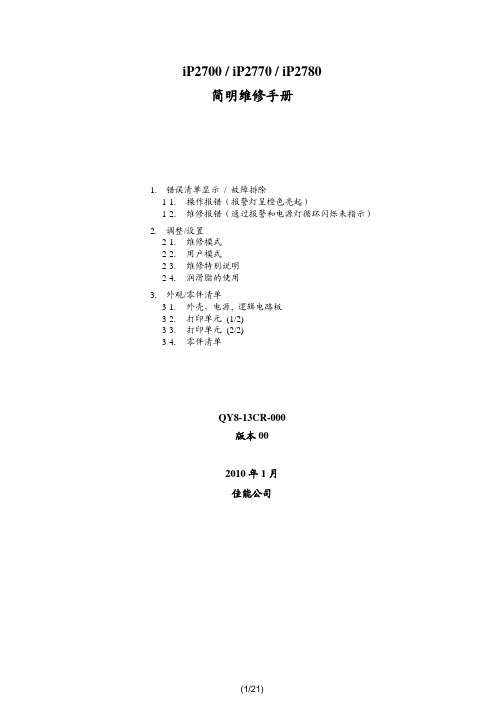
功能
说明
维修测试打印。
维修测试打印: - 型号名称 - ROM 版本 - 废墨吸收垫计数器值 (废墨吸收垫内的墨水量) - USB 序号 - 目的地 - EEPROM 信息 - 条形码 (机型+地区)等
EEPROM 信息打印
对话框打开,您可以选择纸源。请选择“后托盘”, 然后单击“确认(OK)”按钮。
EEPROM 错误 [6800]
[6801] VH 监视器错误 [B200]
9次 10 次
2) 光栅膜上污点或擦痕;
清洁光栅膜
3) 零件更换:
- 光栅膜
- 字车组件
- 逻辑电路板
在换行编码器信号中出现 1) 零件更换:
错误。
- 光栅盘膜片
- 逻辑电路板
(在从后托盘进纸过程中)1) 零件更换:
在 ASF 凸轮传感器中出现
垫。
时,除非更换可适用的废墨吸收
垫,否则不可执行进一步打印
下列墨水可能已用完。
使用新墨水盒更换可适用的墨水
彩色
盒。不更换墨水盒进行打印可能会
黑色
损坏打印机。继续打印而不更换墨
水盒,按“继续/取消”按钮 5 秒
由于不能正确检测墨水量,检测剩余 或更长时间停用检测剩余墨水量
墨水量的功能将被停用。
的功能。在操作后,检测剩余墨水
QY8-13CR-000 版本 00
2010 年 1 月 佳能公司
(1/21)
1. 错误清单显示 / 故障排除
错误和警告通过以下方式显示: - 操作报错由呈橙色亮起的警报灯指示。 - 在打印过程中来自计算机的消息在打印机驱动器状态监视器上显示。 - 错误代码打印在 EEPROM 信息打印中的“操作/维修报错记录”区域内。
佳能MP258 MP259 MP288 MP328等一体机无法清零解决办法
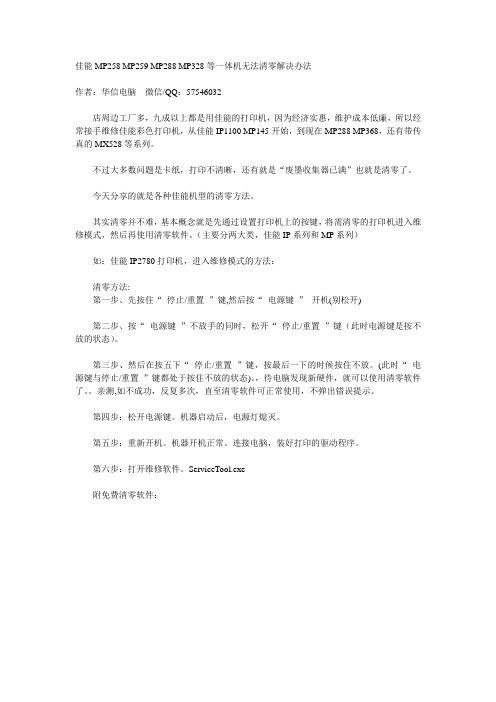
佳能MP258 MP259 MP288 MP328等一体机无法清零解决办法作者:华信电脑微信/QQ:57546032店周边工厂多,九成以上都是用佳能的打印机,因为经济实惠,维护成本低廉,所以经常接手维修佳能彩色打印机,从佳能IP1100 MP145开始,到现在MP288 MP368,还有带传真的MX528等系列。
不过大多数问题是卡纸,打印不清晰,还有就是“废墨收集器已满”也就是清零了。
今天分享的就是各种佳能机型的清零方法。
其实清零并不难,基本概念就是先通过设置打印机上的按键,将需清零的打印机进入维修模式,然后再使用清零软件。
(主要分两大类,佳能IP系列和MP系列)如:佳能IP2780打印机,进入维修模式的方法:清零方法:第一步、先按住“停止/重置”键,然后按“电源键”开机(别松开)第二步、按“电源键”不放手的同时,松开“停止/重置”键(此时电源键是按不放的状态)。
第三步、然后在按五下“停止/重置”键,按最后一下的时候按住不放。
(此时“电源键与停止/重置”键都处于按住不放的状态)。
,待电脑发现新硬件,就可以使用清零软件了。
亲测,如不成功,反复多次,直至清零软件可正常使用,不弹出错误提示。
第四步:松开电源键。
机器启动后,电源灯熄灭。
第五步:重新开机。
机器开机正常。
连接电脑,装好打印的驱动程序。
第六步:打开维修软件。
ServiceTool.exe附免费清零软件:如:佳能MP259一体机,进入维修模式的方法:1、先按着停止/重置键,然后按电源键开机(别松开)。
2、等打印机启动,按住电源键不要放手,然后松开停止/重置键,3、然后再按两下停止/重置键。
同时松开电源健和停止/重置键,启示完毕,打印机显示为"0"。
(如果不是显示为“0”,请关机重新操作。
进入维修模式后,使用清零软件Service Mode Tool 1.0.7.4 清零即可。
附免费清零软件:但特别注意,个别机型如果清零1次以上,或操作失误,会导致机器锁死,无法进入维修模式(也就是不显示0),所以本贴关键的是分享处理这方面的问题,因为正常情况下清零都比较简单,网上下载个免费的清零软件即可。
各种复印机进入维修模式的方式

各种复印机进入维修模式的方式2008-04-07 19:06:54标签:复印机维修模式休闲职场进入复印机维修模式的若干方法1 进入复印机维修模式的方法进入复印机维修模式的方法可概括为四:一是按微动开关(MS=Microswitch)进入,二是拨动双列直插开关组(DIP-SW=DualIn-linePackageSwitches)中的某一个或两个进入,三是键操作进入,四是利用特殊程序连接器进入。
下面以具体复印机为例说明。
1.1 按MS进入维修模式佳能复印机多用此种方法进入维修模式,部分美能达复印机亦用此法进入维修模式。
佳能NP1015、1215、2015复印机按直流控制板上SW301,佳能NP2020、2120、3020复印机按调整板上SW1,佳能NP3025、3225、3525、3725、4050、6030、6300复印机按维修状态板上SW501,佳能NP6016复印机按直流控制板上SW302,佳能NP6050、6650复印机按卡纸位置显示板上SW901,复印机进入维修模式。
美能达EP350Z、450Z、650Z复印机分别按PWB-G、PWB-F、PWB-I板上SW121,美能达EP410、413Z复印机按PWB-Y板上SW121,美能达EP3170、4230复印机分别按PWB-A、PWB-H板上S1,复印机进入维修模式。
1.2 拨动DIPSW进入维修模式佳能NPA2Z、基士得耶2008RE、2140RE、柯尼卡U-BIX450R、4500R、美达DC121、213RE、三洋SFT800E、850EA、1150ZE、东芝BD5120、5511等复印机能且只能用将DIPSW 中的某一个(或两个)置ON的方法进入维修模式。
部分理光复印机能用将DIPSW中的某一个置ON和键操作两种方法进入维修模式。
但是,键操作方法对某些复印机而言系用户或销售商方式,只允许使用少量维修指令;键操作方法进入的维修人员模式亦不能使用所有维修指令。
100809_IP2780维修注意事项(外部)

型号:IP2780 序号:CSP00120100809
(可外部发布) 日期:2010年8月9日 - 1 - 位置:技术信息
主题:5200错误维修注意事项
详情:
当IP2780出现5200错误时,请按照以下流程进行对应。
型号:IP2780 序号:CSP00120100809
(可外部发布) 日期:2010年8月9日 - 2 -
说明:
出现5200错误的原因是打印头温度过高,超过了机器的规定数值。
当IP2780出现5200错误时,请首先确认机器是否正确安装了黑色和彩色的墨盒以及墨盒中墨水是否充足。
如果打印机只安装了一个墨盒或者墨盒中墨水余量缺少,就容易出现5200错误。
当5200错误出现,并且经过关机等待,重新开机后不再报5200错误,那么就可以排除主板故障,无需更换主板。
佳能IP2780常见问题解

第二步打开墨管夹子,否则也会跟上面的情 况一样打印白纸或着打出来的字不清楚
连接好打印机的电源线和数据线打开电脑如 图所示进行如下操作
选择跟打印机 相匹配的型号 点击右键
打印不清楚解决方法
点击清洗 深度清洗
打印喷嘴检查
打印机出现5100错误
打印机出现5100错误
打印机出现5100错误
打印机不进纸提示卡纸处理方法
佳能IP2780常见问题解析
佳能IP2780常见问题解析
• 一、机器的使用方法 • 二、打字不清楚 • 三、出现5100错误 • 四、卡纸与进不了纸
连供应该与打印机水平放置在同一平面上不 能抬高的四个空气塞,如果不打 开会导致打印出空白纸张
首先应该打开此 软塞
ip2780打印表格对不齐
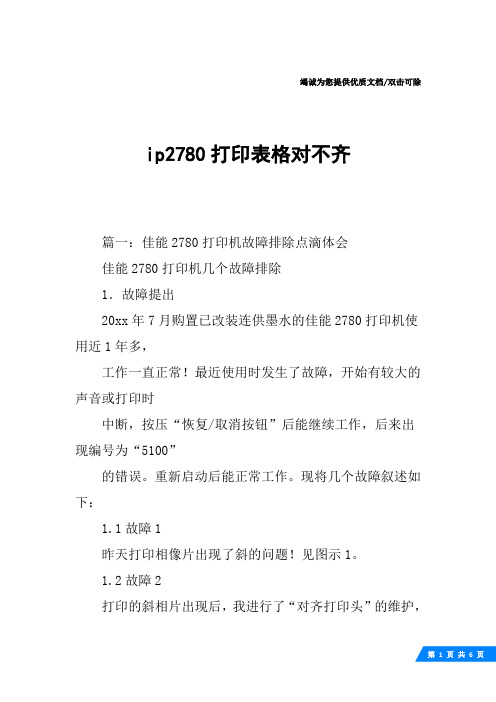
竭诚为您提供优质文档/双击可除ip2780打印表格对不齐篇一:佳能2780打印机故障排除点滴体会佳能2780打印机几个故障排除1.故障提出20xx年7月购置已改装连供墨水的佳能2780打印机使用近1年多,工作一直正常!最近使用时发生了故障,开始有较大的声音或打印时中断,按压“恢复/取消按钮”后能继续工作,后来出现编号为“5100”的错误。
重新启动后能正常工作。
现将几个故障叙述如下:1.1故障1昨天打印相像片出现了斜的问题!见图示1。
1.2故障2打印的斜相片出现后,我进行了“对齐打印头”的维护,“对齐打印头”第1页打印的图案是歪斜的,见图示2。
第2页和第3页也是斜的,图示略!多次校正无效!打印中多次中断打印,出现“5100”的错误。
用“打印测试页”又是正常的!1.3故障3使用“喷嘴检查”中“打印检查图案”,出现图案中有“白线”(分析是漏打印的),见图示3。
多次“清洗”无效。
图示1 2.故障分析分析原因:故障问题是打印机本身硬件造成。
3.故障解决根据分析的原因只有打开打印机进行排除。
我进行了一下工作。
3.1关闭打印机上的电源,拔下打印机上电源线和usb 接线!3.2打开靠纸架,打开前盖,然后卸下打印机前盖(方法:用手在前盖上图示2一边稍用力,分离与上罩上的轴销链接后,前盖另一边与上罩上的轴销就很方便分离卸下前盖了)。
3.2.1将墨盒连供软管从打印机上罩上分离。
3.2.2卸下4个固定螺钉:打印机上罩前面左右下方各一个,打印机上罩上后方左右(凹孔内)各1个。
3.2.3从前面轻轻抬起打印机上罩,注意打印机底座上卡钩(上罩前面左右螺钉傍各1个)与上罩的分离。
3.2.4从后面轻轻抬起上罩,注意分离底座上卡钩(上罩后面中间下方)。
上罩全部脱离底座后,从打印机底座拿下上罩。
图示33.3排故具体操作方法。
3.3.1分离2个墨盒(方法见“电子手册”),连同连供软管从打印机上取下。
3.3.2*清洗墨盒上的打印头(到网上查阅方法),注意不要将墨盒上的电路金属片损伤!!3.3.3*检查发现与墨盒车上连接的透明塑料带(感光带)有油污,用柔软无纤维布轻轻擦除!3.3.4将墨盒安装在打印机上。
联想兄弟机器进入维修模式的方法

UF2:依次按“MENU” “MENU” “MENU” “TEL” “TEL” “TEL” “TEL”可进入维修方式。UF108M:依次按“#” “TEL/DIAL” “TEL/DIAL” “TEL/DIAL” “TEL/DIAL” “*”可进入维修方式。
UF200/208M:依次按“功能” “电话/拨号” “电话/拨号” “电话/拨号” “电话/拨号”“*”可进入维修方式,其中第“06”项为全清。
7.SIGNAL SEND MODE
8.MEMORY CLEAR(存储器清除)
D ADJUST MODE(针对夏普254/130/107等老型号机器)
如果机器的扫描器是CIS(比如夏普FO-175/375等),则会显示“SHADING MODE”(消隐/补偿模式)
10.G3 MODE
11.TEL DATA SEND
UF8100/8110/8200/8220:依次按 “功能” “4” “#” “*” “#” “#”可进入维修方式,其中第“06”项为全清。
UF8300/8310/8330/8350/8700/8710/8770/8880/8585/8595/8885/8895:依次按 “功能” “7” “MONITOR” “MONITOR” “MONITOR” “MONITOR” “*”可进入维修方式,其中第“06”项为全清。注:06项全清中有多项选择,(图象数据、通信参数等等)其中一般“*”或“99”为全部参数的初始化。
显示为“SOFT SWITCH MODE”可用“井”或“*”进行选择。
一般有以下几项:
1.ROM &RAM CHECK
2.AUTO FEEDER MODE
3.AGINT MODE
4.PANEL KEY TEST (棉板按键测试)
联想兄弟机器进入维修模式的方法

三星4321没有传真功能 清零方法菜单--上一级--左--右--上一级--确认--成功的话显示TECH 再按菜单--左--找到NEW CARTRIDGE选项--确认--确认,就识别新的硒鼓了
三星4521有传真功能 清零方法 按菜单——#1934(快速按完)——屏幕会有TECH字母显示——菜单——向左箭头——显示NEW CARTRIDGE——确定---确定
夏普传真机175调节白平衡!~`
FUNCTIN+9+*+8+#+7+SYART+6次#+START
厦普传真机扫描曝光度调整
按功能键→9*8#7→启动/复印×2次→SW-A,=00000000→启动/开始×12次→SW-C1=00001→功能→启始→停止×2次
厦普FO-560传真机
存储器中错误信息进行清零,开机前打开记录纸舱盖,用手同时按住“TALK”和“POLL”键,接通电源,然后松下“TALK”和“POLL”键LCD上显示“MEMORY CLERED”〈清除存储器〉,几秒钟后LCD显示字符,即清除了存储器中的错误信息。
手动灰度调整:首先进入维修方式,用“功能”键搜索到第三项“SCAN TEST”,按“设定”进入。稍后机器会显示“SCAN TEST ??”,其中“??”为一数值,表示黑色灰度的大小范围从00至07(现在有的机型可至3F),00最低。用“#”“*”可对数值进行调整(部分老型号的机器只能通过“功能”键进行调整),结束后按“复印”即可完成调试(不用放白纸在机器里)。
UF8100/8110/8200/8220:依次按 “功能” “4” “#” “*” “#” “#”可进入维修方式,其中第“06”项为全清。
UF8300/8310/8330/8350/8700/8710/8770/8880/8585/8595/8885/8895:依次按 “功能” “7” “MONITOR” “MONITOR” “MONITOR” “MONITOR” “*”可进入维修方式,其中第“06”项为全清。注:06项全清中有多项选择,(图象数据、通信参数等等)其中一般“*”或“99”为全部参数的初始化。
显示器进工厂维修模式的方法

显示器进工厂维修模式的方法现在的彩显大多采用菜单方式对个参数进行调节。
用户对上述参数进行调节时的操作模式叫做“用户模式”。
在出厂时,微处理器内已经存储了“用户模式”的最佳调节参数和一些特殊参数隐藏了起来。
特殊参数只有通过特殊的方法才能调出,我们把这种只能用特殊方法才能调出参数的模式叫做“工厂模式”。
而有时用户会在偶然情况下调出了“工厂模式”并误操作或出于好奇做了调节。
等退出后又不知如何再进入,使彩显显示状态发生变化,用“用户模式”又无法恢复。
这里也不排除存储器内参数发生变化的情况。
对于如何进入“工厂模式”及调节,说明书中没有。
为此,将几种常见彩显“工厂模式”的进入方法介绍如下。
EMC D777:关掉显示器电源后,取下电源线,按菜单选择键,不要松手。
插上电源线,按电源开关开机,则屏幕出现工厂模式。
EMC 797:关掉显示器电源后,取下电源线,按控制面板最上方的调节键,不要松手。
插上电源线,按电源开关开机,则进入工厂模式。
EMC17英寸纯平:关机后,同时按住“u”和“退出”键。
按电源开关开机,则屏幕右上角出现工厂模式调节选项。
飞利浦105S5:同时按住左边“-”按键和右边“ok” 按键,按电源开关开机,则屏幕出现工厂模式调节选项。
飞利浦109B2:开机后,同时按住左边“t”按键和右边“u” 按键,15秒以后即可进入工厂模式。
飞利浦107G:同时按着“t”和“u”键开机,然后按"ok"键进入工厂模式。
第二种107G按着左边两个键开电,松手再按左边第三个键进入工厂模式。
明基77g:关机后,同时按住“Exit”和“Enter”键。
按电源开关开机,则屏幕出现工厂模式调节选项。
KTC:在待机状态下同时按8 键,然后开机,直到彩显亮后松开则进入了工厂模式。
TCL M506:同时按住“SELECT”键“+”键开机进入工厂设置状态。
按“SELECT”键改变调整功能,按“+”或“一”键进行调整,调整至上、下限时,相应的指示灯闪烁。
各大品牌复印机维修模式进入方法
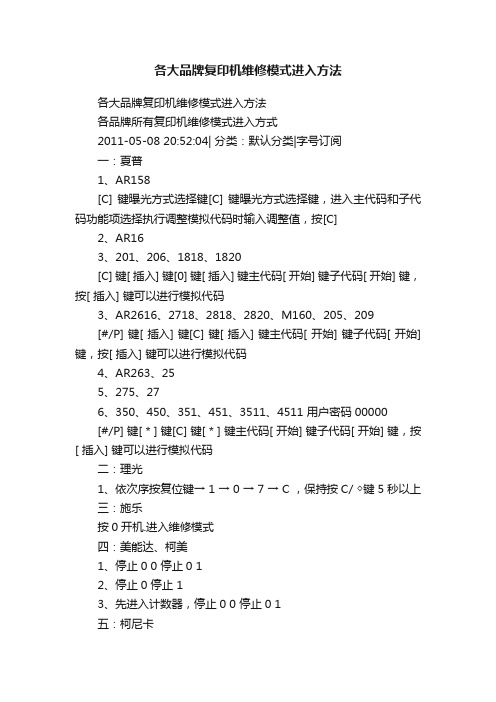
各大品牌复印机维修模式进入方法各大品牌复印机维修模式进入方法各品牌所有复印机维修模式进入方式2011-05-08 20:52:04| 分类:默认分类|字号订阅一:夏普1、AR158[C] 键曝光方式选择键[C] 键曝光方式选择键,进入主代码和子代码功能项选择执行调整模拟代码时输入调整值,按[C]2、AR163、201、206、1818、1820[C] 键[ 插入] 键[0] 键[ 插入] 键主代码[ 开始] 键子代码[ 开始] 键,按[ 插入] 键可以进行模拟代码3、AR2616、2718、2818、2820、M160、205、209[#/P] 键[ 插入] 键[C] 键[ 插入] 键主代码[ 开始] 键子代码[ 开始] 键,按[ 插入] 键可以进行模拟代码4、AR263、255、275、276、350、450、351、451、3511、4511 用户密码00000[#/P] 键[ * ] 键[C] 键[ * ] 键主代码[ 开始] 键子代码[ 开始] 键,按[ 插入] 键可以进行模拟代码二:理光1、依次序按复位键→ 1 → 0 → 7 → C ,保持按C/ ◇键5 秒以上三:施乐按0开机.进入维修模式四:美能达、柯美1、停止0 0 停止0 12、停止0 停止 13、先进入计数器,停止0 0 停止0 1五:柯尼卡按住2 5 开机,3 6 开机六:东芝1、“0”+“3”开机:输入检测模式“0”+“4”开机:输出检测模式“0”+“7”开机:打印测试模式“0”+“5”开机:调整模式“0”+“8”开机:设置模式“9”+“Start”开机:列表打印模式“1” + “*”开机:启用/关闭部门代码“8” + “Start”开机:注册/删除部门代码按住“#”,查看当前数器(按200% 查看后面的几位数字)“Clear/Stop” + “8” 查看故障代码七:京瓷震旦1、1087 1087八、三星1、按住停止开机至屏幕显示CHINA2、功能-#1934,键入时间限制在5秒内。
联想兄弟机器进入维修模式的方法

可以按功能 9*8#7启动05启动
显示:“CHEEK PATTEN ” 为正常了
夏普375,那机器,经常复印OK,但发传真就出黑条,做一下白电平补偿就OK了.
二、三洋机器的操作也很简单,除了少数几款机型需先将主控板上TCH拨至TEST,其他机器直接进行这样的操作:按住“SET”键不要松开,然后再按下“FUNCTION”,1秒后松开,机器显示:
3、SCAN TEST 扫描测试
在“3”状态按“设定”键显示 04 SCAN TEST 04 再按“功能”键调整后面的数字。
注数字越大,复印件越黑反之清淅〈03 SCAN TEST 01〉
4、MODEM TEST 测试调制解调器
5、HEAD TEST 打印头测试
6、PANEL TEST 面板显示调试
维修模式下的代码
7D 鼓有灰尘 清洁鼓的充电部分
7A---激光器 主马达 定影 这三样 其中一样有问题
兄弟的激光器最好不要去拆 很容易出问题 我就有碰到过
三星4321 三星4521清零
发布人:qq发布者IP:119.80.125.150点击次数:15更新时间:2011-10-13 15:35:32【打印】【关闭】
7.SIGNAL SEND MODE
8.MEMORY CLEAR(存储器清除)
D ADJUST MODE(针对夏普254/130/107等老型号机器)
如果机器的扫描器是CIS(比如夏普FO-175/375等),则会显示“SHADING MODE”(消隐/补偿模式)
10.G3 MODE
11.TEL DATA SEND
显示为“SOFT SWITCH MODE”可用“井”或“*”进行选择。
一般有以下几项:
夏普复印机系统操作故障维修模式的进入方法
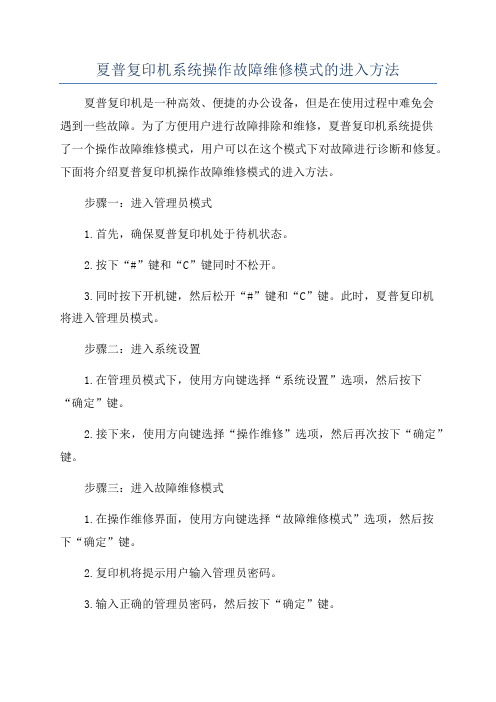
夏普复印机系统操作故障维修模式的进入方法夏普复印机是一种高效、便捷的办公设备,但是在使用过程中难免会遇到一些故障。
为了方便用户进行故障排除和维修,夏普复印机系统提供了一个操作故障维修模式,用户可以在这个模式下对故障进行诊断和修复。
下面将介绍夏普复印机操作故障维修模式的进入方法。
步骤一:进入管理员模式1.首先,确保夏普复印机处于待机状态。
2.按下“#”键和“C”键同时不松开。
3.同时按下开机键,然后松开“#”键和“C”键。
此时,夏普复印机将进入管理员模式。
步骤二:进入系统设置1.在管理员模式下,使用方向键选择“系统设置”选项,然后按下“确定”键。
2.接下来,使用方向键选择“操作维修”选项,然后再次按下“确定”键。
步骤三:进入故障维修模式1.在操作维修界面,使用方向键选择“故障维修模式”选项,然后按下“确定”键。
2.复印机将提示用户输入管理员密码。
3.输入正确的管理员密码,然后按下“确定”键。
步骤四:使用故障维修模式1.进入故障维修模式后,用户可以使用夏普复印机的故障维修功能进行故障诊断和修复。
2.可以通过操作面板上的功能键进行相关操作,也可以使用外部设备(如电脑)连接复印机进行远程诊断和修复。
需要注意的是,进入故障维修模式需要管理员权限,因此只有经过授权的用户才能进行相关操作。
此外,在进行故障维修前,请确保已经备份好重要的数据和设置,以免丢失或损坏。
总结:夏普复印机操作故障维修模式的进入方法主要包括进入管理员模式、进入系统设置、进入故障维修模式等步骤。
通过正确的操作,用户可以进入并使用故障维修模式对夏普复印机进行故障排除和修复。
佳能IP2780清零方法
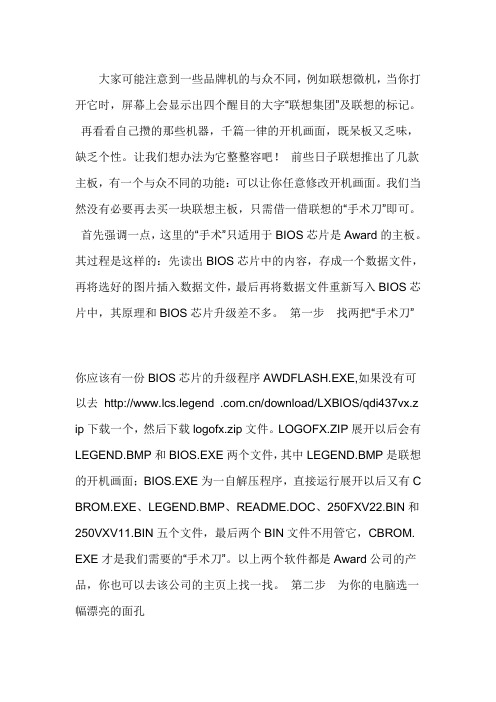
大家可能注意到一些品牌机的与众不同,例如联想微机,当你打开它时,屏幕上会显示出四个醒目的大字“联想集团”及联想的标记。
再看看自己攒的那些机器,千篇一律的开机画面,既呆板又乏味,缺乏个性。
让我们想办法为它整整容吧!前些日子联想推出了几款主板,有一个与众不同的功能:可以让你任意修改开机画面。
我们当然没有必要再去买一块联想主板,只需借一借联想的“手术刀”即可。
首先强调一点,这里的“手术”只适用于BIOS芯片是Award的主板。
其过程是这样的:先读出BIOS芯片中的内容,存成一个数据文件,再将选好的图片插入数据文件,最后再将数据文件重新写入BIOS芯片中,其原理和BIOS芯片升级差不多。
第一步找两把“手术刀”你应该有一份BIOS芯片的升级程序AWDFLASH.EXE,如果没有可以去http://www.lcs.legend /download/LXBIOS/qdi437vx.z ip下载一个,然后下载logofx.zip文件。
LOGOFX.ZIP展开以后会有LEGEND.BMP和BIOS.EXE两个文件,其中LEGEND.BMP是联想的开机画面;BIOS.EXE为一自解压程序,直接运行展开以后又有C BROM.EXE、LEGEND.BMP、README.DOC、250FXV22.BIN和250VXV11.BIN五个文件,最后两个BIN文件不用管它,CBROM. EXE才是我们需要的“手术刀”。
以上两个软件都是Award公司的产品,你也可以去该公司的主页上找一找。
第二步为你的电脑选一幅漂亮的面孔找一个或自己做一幅漂亮的图片,存成640×464×16色的BMP格式,文件名假设为LOGO.BMP。
注意:图像文件必须是16色的BMP格式!可以比640×464小,文件大小应该控制在150KB以内,否则会造成死机!第三步备份BIOS芯片数据运行AWDFLASH.EXE,程序提示“File Name to Program:”,让你输入数据文件名,任意输入一个文件名或直接打回车。
佳能打印机维修手册:iP2800系列简明维修手册
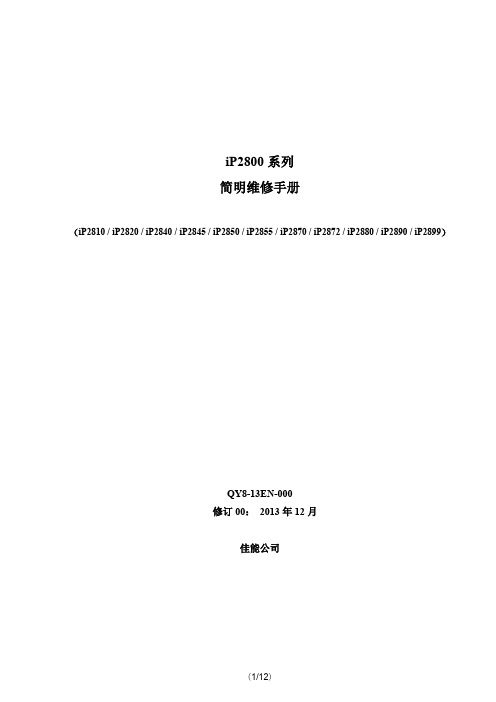
iP2800系列简明维修手册(iP2810 / iP2820 / iP2840 / iP2845 / iP2850 / iP2855 / iP2870 / iP2872 / iP2880 / iP2890 / iP2899)QY8-13EN-000修订00:2013年12月佳能公司目录1. 错误显示/故障排除清单 (4)1-1. 操作员调用错误 (4)1-2. 维修调用错误(由报警灯和ON灯的循环闪烁指示) (4)2. 调整/设置 (6)2-1. 维修模式 (6)(1)维修模式操作程序 (6)(2)维修工具运行(v4.200或更高版本) (6)2-2. 调整 (9)2-3. 用户模式 (9)3. 关于维修的特别说明 (10)3-1. 修理维修 (10)3-2. 操作面板 (10)(1)一个按钮 (10)(2)两个指示灯 (10)3-3. 底部边距 (11)3-4. 打印头对准 (11)3-5. 剩余墨水量的检测 (11)1. 错误显示/故障排除清单1-1. 操作员调用错误错误和告警以下列方式显示:- 操作员调用错误以报警灯的闪烁次数指示。
- PC打印期间的信息显示在打印机驱动程序状态监视器中。
- 错误代码在EEPROM信息打印的“操作员调用/维修调用错误记录”区中打印。
出现操作员调用错误时有效的按钮(iP2800系列仅有一个按钮):- ON/Resume按钮:关闭打印机和再次接通、清除一个错误和从一个错误中恢复,或在出错时取消打印作业。
1-2. 维修调用错误(由报警灯和ON灯的循环闪烁指示)2. 调整/设置2-1. 维修模式(1) 维修模式操作程序利用连接的PC 机上的Service Tool (维修工具)。
1) 在维修模式中启动打印机。
i. 在按下ON/Resume 按钮的同时,连接打印机的电源线。
=> 电源灯将绿色燃亮。
ii. 就在电源灯绿色燃亮时,松开ON/Resume 按钮。
各品牌投影机维修菜单的进入方法
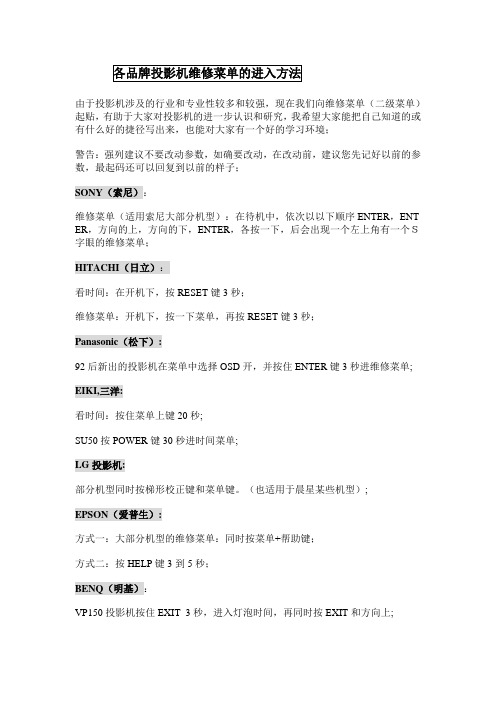
由于投影机涉及的行业和专业性较多和较强,现在我们向维修菜单(二级菜单)起贴,有助于大家对投影机的进一步认识和研究,我希望大家能把自己知道的或有什么好的捷径写出来,也能对大家有一个好的学习环境;警告:强列建议不要改动参数,如确要改动,在改动前,建议您先记好以前的参数,最起码还可以回复到以前的样子;SONY(索尼):维修菜单(适用索尼大部分机型):在待机中,依次以以下顺序ENTER,ENT ER,方向的上,方向的下,ENTER,各按一下,后会出现一个左上角有一个S字眼的维修菜单;HITACHI(日立):看时间:在开机下,按RESET键3秒;维修菜单:开机下,按一下菜单,再按RESET键3秒;Panasonic(松下):92后新出的投影机在菜单中选择OSD开,并按住ENTER键3秒进维修菜单;EIKI,三洋:看时间:按住菜单上键20秒;SU50按POWER键30秒进时间菜单;LG投影机:部分机型同时按梯形校正键和菜单键。
(也适用于晨星某些机型);EPSON(爱普生):方式一:大部分机型的维修菜单:同时按菜单+帮助键;方式二:按HELP键3到5秒;BENQ(明基):VP150投影机按住EXIT 3秒,进入灯泡时间,再同时按EXIT和方向上;松下AE500工厂模式进入密技!与AE300 很类似,在MENU 在「其它设定」(公司货应该是option) 按住ent er 5 秒后可进入工厂模式。
最下面flicker adj 在站上有讨论过其调整(参考下方连结)。
不管是desk (桌置) 或ceiling (天吊) 默认值及最适值为:绿: 2A (怎么调都没有用,还是会闪,2A 是闪烁最小的值)红: 2B (不用调就很舒服)蓝: 27 (向右调至2D 看起来最舒服)夏普AN200X进入维修菜单方式:上上、下下、左左、右右、ENTER投影机灯泡,版号:5BENQ 655系列机器的进入维修菜单方式:按住方向的上键,会出现时间对话,这时同时按住AUTO+SOURCE键;建议您不要乱动里面的数据;Canon(佳能) S2系列看机器时间(其他型号我不能保证):开机下,按住方向的上健10秒左右;Sanyo Z1的工厂模式,按机器menu 和input一起按五秒进去工厂模式select 和input一起按五秒进去服务模式两个加起来近千项的设定,变动之前千万记得抄好出厂数值液晶片现在用得比较多的就是爱普生和索尼的,其它的产家就基本上没有,也可以这样说基本上的液晶投影机都是用这两个产家的,爱普生的液晶大小都有写的很清楚的,如P13SG110,这个就的1.3寸的,P09SG210这个就是0.9的,索尼的就要看一下大小都知道拉投影机换灯清零方法1: SHARP,音量减+模拟量减、开机夏普300S,300X的是同时按下遥控器上的ENTER、下箭头、左箭头然后按下ON开机,就可以的了sharp DLP投影机的清零: 待机状态时同时按“right”+“down”+“enter”+“pow er”即可2: 普乐士的能开机状态下在时间菜单上按遥控开机ON 5秒.不能机开状态下,直接按遥控开机ON 25秒3: EPSON4: MITSUBISHI 灯泡的清零方法:(左+右)+ENTER.三菱S250清零方法是.上箭头+ENTER+启动键5: 松下: MENU---灯泡使用时间----ENTER[3S]Panasonic :先按“MENU”找到灯泡使用时间,再按“ENTER”三秒,出现“POWER OFF”后,关掉电源重新启动OK !6: 日立: RESET[3秒]7: PHILIPS:开机中,菜单中选择灯泡时间栏,按投影机上的OK键3秒8: 东芝:不接电源 [电源键+菜单+确定+输入 ]按住不放接电源后继续按3秒9: 明基按电源键后接电源10: 晨星TL460 按住投影机上的+和AUTOSYNC按钮的同时按投影机上的ON和UNDC-按钮即可,启动后屏幕显示000011: 3M MP8030 是按遥控器上TIMER键两秒,在出现的对话框内选零即可3M8746 长按RESET显示灯泡时间,按左右键将光标移至0000,同时按左右键使菜单消失,OK12: 富士通:按住确定键不放+按电源键三次[适用部分机]13: 三洋SU31就在菜单的最后一项,在下一步里有一个灯泡清0,你只要全选YES就可以拉14: AN100S AN100X AN120S 按住(在待机的状态下)投影机上的;+;和AUTO SYNC同时,按投影机上的ON和;-;钮如果显示LAMP0000H表明灯炮已经复位15: CN450S CN450X CN500X 清零方法:在待机的状态下(不要开机)同时按投影机的;INPUT E NTER UNDO ON 3秒以上他自己就能开机。
兄弟打印机一体机维修模式
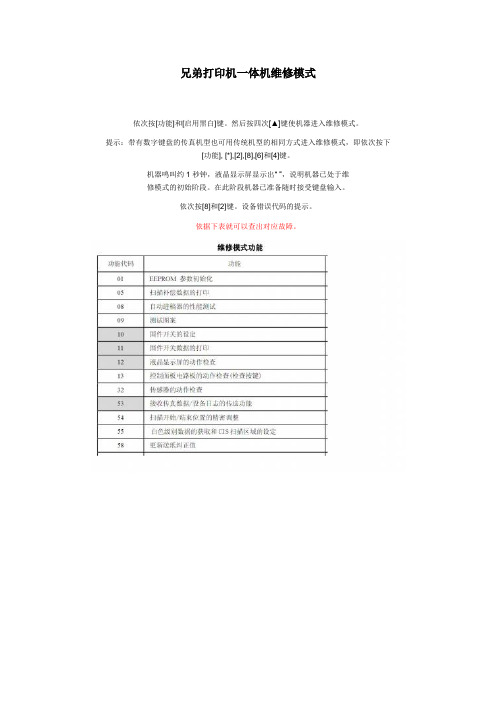
兄弟打印机一体机维修模式
依次按[功能]和[启用黑白]键。
然后按四次[▲]键使机器进入维修模式。
提示:带有数字键盘的传真机型也可用传统机型的相同方式进入维修模式,即依次按下
[功能], [*],[2],[8],[6]和[4]键。
机器鸣叫约1秒钟,液晶显示屏显示出“ ”,说明机器已处于维
修模式的初始阶段。
在此阶段机器已准备随时接受键盘输入。
依次按[8]和[2]键。
设备错误代码的提示。
依据下表就可以查出对应故障。
要使机器退出维修模式并回到待机状态,可在维修模式初始阶段连续按两次[9] 键。
